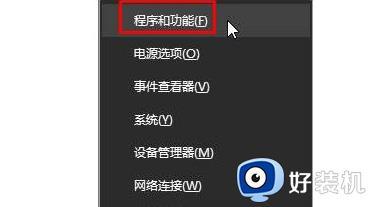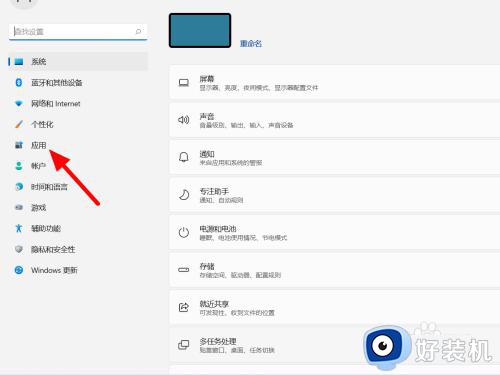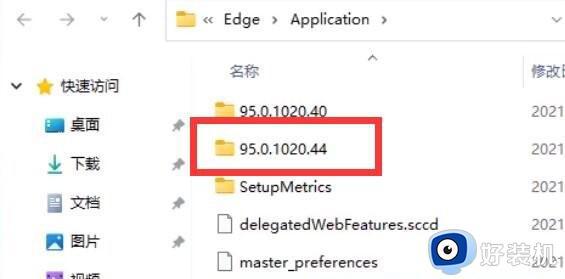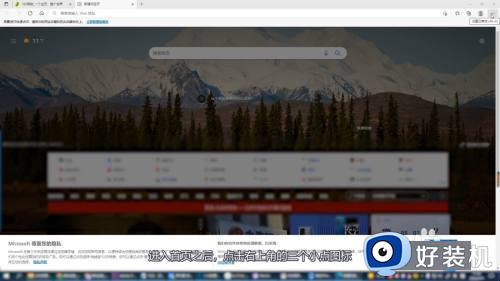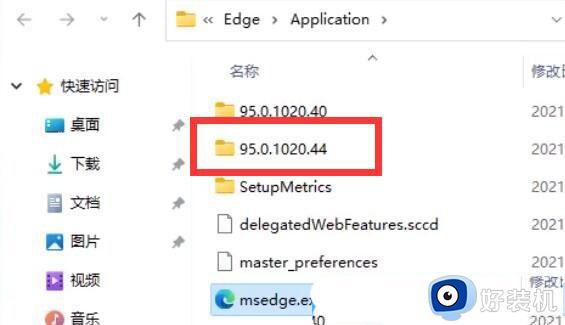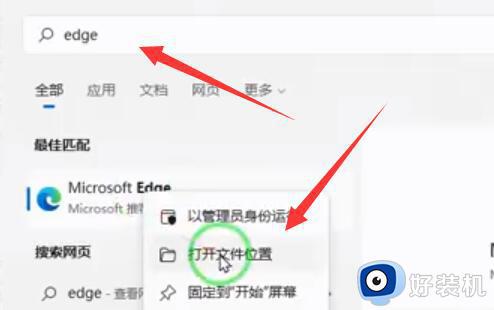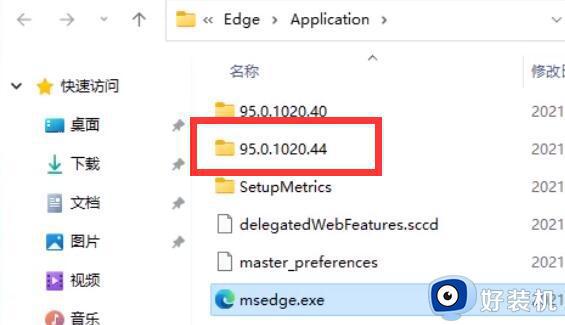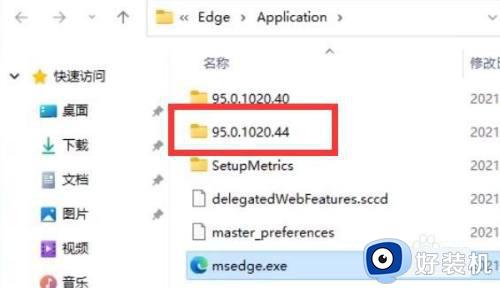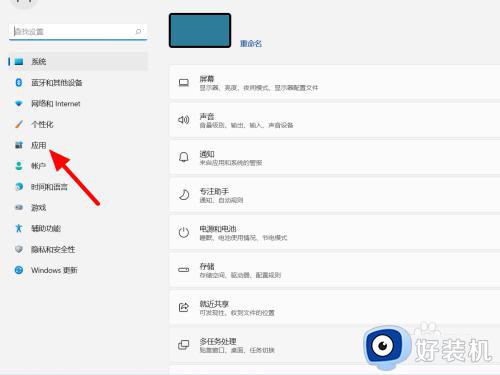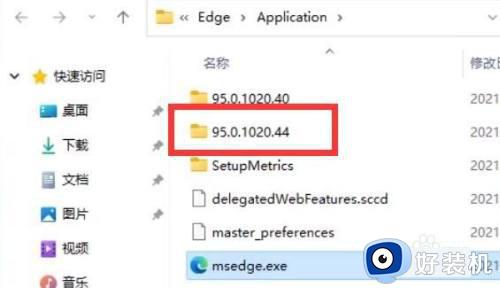win11找不到edge浏览器怎么办 win11电脑找不到edge浏览器处理方法
时间:2024-05-10 10:11:00作者:xinxin
在win11系统中自带的edge浏览器能够帮助用户实现日常的搜索需求,而且全新的优化设置也能够更好满足用户,然而近日有用户却遇到了win11系统中找不到edge浏览器工具的情况,对此win11找不到edge浏览器怎么办呢?这里小编就给大家讲解的win11电脑找不到edge浏览器处理方法。
推荐下载:最新win11下载
具体方法:
1.首先,单击“Windows”按钮以打开Windows按钮以打开“开始”菜单。
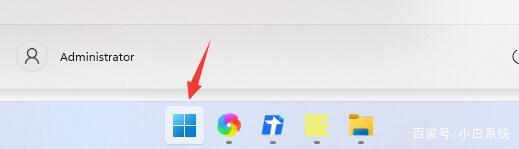
2,然后找到“Microsoft App Store”,如图所示。
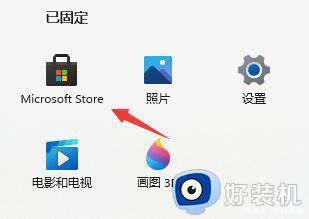
3,然后单击右上角的“搜索”按钮,在其中搜索“浏览器”。
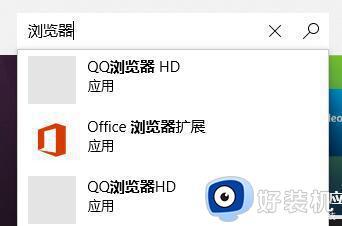
4.然后选择搜索结果中想要的浏览器以下载并安装它。
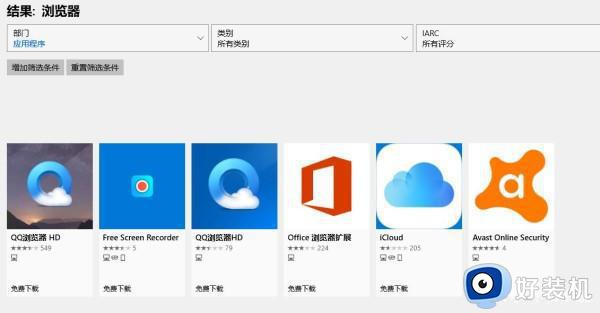
上述就是小编告诉大家的win11电脑找不到edge浏览器处理方法了,碰到同样情况的朋友们赶紧参照小编的方法来处理吧,希望本文能够对大家有所帮助。